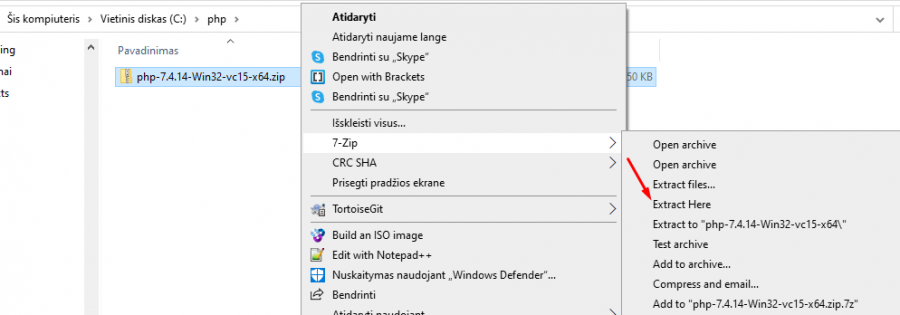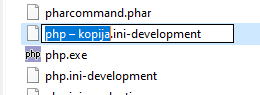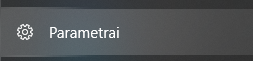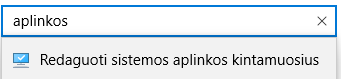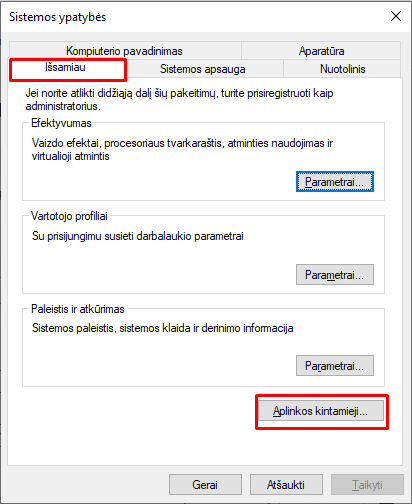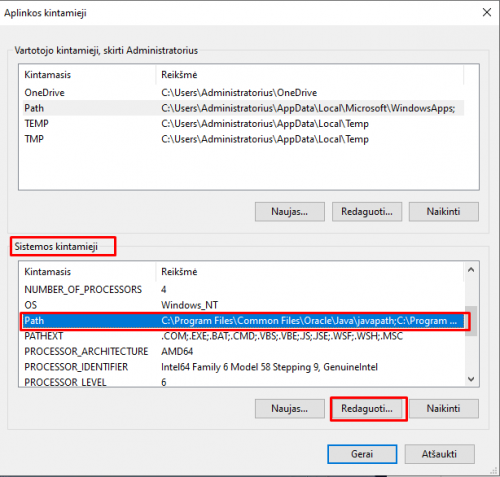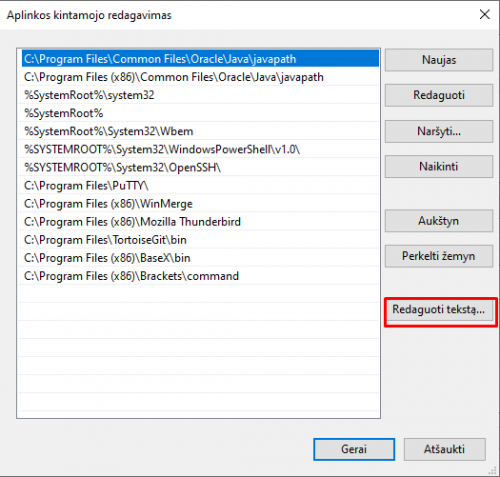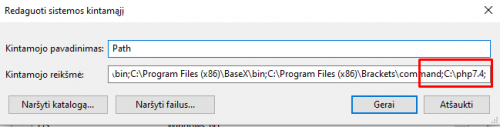PHP: Skirtumas tarp puslapio versijų
| 75 eilutė: | 75 eilutė: | ||
* Atidarykite „Nustatymai“, | * Atidarykite „Nustatymai“, | ||
| − | [[File:2021 01 30 php idiegimas04.png|thumb| | + | |
| + | [[File:2021 01 30 php idiegimas04.png|thumb|500px|center|atidarykite Nustatymai "Settings"]] | ||
* į paieškos lauką įveskite „aplinkos kintamieji“ ir atidarykite rezultatą. | * į paieškos lauką įveskite „aplinkos kintamieji“ ir atidarykite rezultatą. | ||
| − | [[File:2021 01 30 php idiegimas05.png|thumb| | + | |
| + | [[File:2021 01 30 php idiegimas05.png|thumb|500px|center|Atidarykite aplinkos kintamieji]] | ||
* Pasirinkite skirtuką „Advanced“ "išsamiau" ir paspauskite "Aplinkos kintamieji" Environment Variables | * Pasirinkite skirtuką „Advanced“ "išsamiau" ir paspauskite "Aplinkos kintamieji" Environment Variables | ||
| − | |||
| − | * Slinkite žemyn '''sistemos kintamieji''' sąraše pasirinkite „Kelias“, spauskite mygtuką „Redaguoti“. | + | [[File:2021 01 30 php idiegimas06.png|thumb|500px|center|Pasirinkite "Išsamiau" ir spauskite "Aplinkos kintamieji"]] |
| − | [[File:2021 01 30 php idiegimas07.png|thumb| | + | |
| + | * Slinkite žemyn '''sistemos kintamieji''' sąraše pasirinkite „Kelias“, spauskite mygtuką „Redaguoti“. | ||
| + | |||
| + | [[File:2021 01 30 php idiegimas07.png|thumb|500px|center|Lauke "Sistemos kintamieji" pažymėkite Path ir spauskite "Redaguoti"]] | ||
* Spustelėkite „Redaguoti tekstą“ | * Spustelėkite „Redaguoti tekstą“ | ||
| − | [[File:2021 01 30 php idiegimas08.png|thumb| | + | |
| + | [[File:2021 01 30 php idiegimas08.png|thumb|500px|center| spauskite "Redaguoti tekstą"]] | ||
* eilutės pabaigoje pridėkite kintamajį ";C:\php" (atkreipkite demesį į kabliataškį). | * eilutės pabaigoje pridėkite kintamajį ";C:\php" (atkreipkite demesį į kabliataškį). | ||
| − | [[File:2021 01 30 php idiegimas09.png|thumb| | + | |
| + | [[File:2021 01 30 php idiegimas09.png|thumb|500px|center| pridėkite kintamajį ";C:\php"]] | ||
=== Debian (Ubuntu) OS lokalus php diegimas === | === Debian (Ubuntu) OS lokalus php diegimas === | ||
=== Debian (Ubuntu) remote server php diegimas === | === Debian (Ubuntu) remote server php diegimas === | ||
16:51, 30 sausio 2021 versija
ar pasirinkti php?
PHP išlieka labiausiai paplitusi ir populiariausia serverio programavimo kalba internete. Jį įdiegė dauguma žiniatinklio prieglobų, turi paprastą mokymosi kreivę, glaudžius ryšius su „MySQL“ duomenų baze ir puikų bibliotekų rinkinį, leidžiantį paprasčiau ir per trumpesnį laiką Jums kurti programas. Tiek „Yahoo“, tiek „Facebook“ tai naudoja labai sėkmingai kaip vieną iš pagrindinių programavimo kalbų.
kam reikalingas lokalus (localhost) php
Įdiegę PHP lokaliai, kur kuriate pograminę įrangą (localhost) galite saugiai kurti ir išbandyti kuriamas programas programas darbinėje aplinkoje, nepaveikdami "production" svetainės duomenų ar sistemų.
įsidiegę žemiau aprašytų rankiniu būdu „Apache“ ir PHP, sužinosite daugiau apie sistemą ir jos konfigūravimo parinktis.
Rankinis diegimas suteikia keletą privalumų:
- Kurti atsarginę kopiją, iš naujo įdiegti ar perkelti žiniatinklio serverį galima per kelias sekundes bei
- jūs galite labiau kontroliuoti PHP ir „Apache“ konfigūraciją, parinkti norimas versijas.
Win OS lokalus php diegimas
Atsisiųskite failus
Atsisiųskite naujausią arba norimos versijos PHP paketą
išsirinkite reikalingą versiją - tuomet "Thread Safe" ir "x64"
Išarchyvuokite failus
Įdiegsime PHP failus į C:\php, todėl sukurkite tą aplanką ir ištraukite į jį ZIP failo turinį.
PHP galima įdiegti bet kurioje jūsų sistemos vietoje, tiesiog vėliuose žingsniuose taip pat atitinkamai pakeiskite failų lokacijas.
Konfigūruokite php.ini
Kopijuoti C:\php\php.ini-developmentįC:\php\php.ini.
Ši failą reikia suredaguoti - Yra kelios eilutės, kurias turėsite pakeisti su pvz "Notepad ++" (naudokite paiešką, kad rastumėte dabartinį nustatymą). Jei reikia, turėsite pašalinti kabliataškį.
Nurodykite plėtinių katalogą:
extension_dir = "C:/php/ext"
Įgalinti plėtinius. Tai priklausys nuo bibliotekų, kurias norite naudoti, tačiau šie plėtiniai turėtų būti tinkami daugumai programų:
extension=curl extension=gd2 extension=mbstring extension=mysql extension=pdo_mysql extension=xmlrpc
mysql - galioja iki 5 php versijos, vėliau naudojama arba MySQLi arba PDO skirtumai tarp MySQL, MySQLi ir PDO
extension=pdo_mysql extension=mysqli
Jei norite siųsti el. Laiškus naudodamiesi PHP mail()funkcija, įveskite SMTP serverio duomenis (jūsų IPT serveris turėtų būti tinkamas):
[mail function] ; For Win32 only. SMTP = mail.myisp.com smtp_port = 25
; For Win32 only. sendmail_from = my@emailaddress.com
Pridėkite php.ini kelią prie win aplinkos kintamųjų
Norėdami kad „Windows“ rastų PHP, turite win aplinkai nurodyti php.ini kintamąjo kelią.
- Atidarykite „Nustatymai“,
- į paieškos lauką įveskite „aplinkos kintamieji“ ir atidarykite rezultatą.
- Pasirinkite skirtuką „Advanced“ "išsamiau" ir paspauskite "Aplinkos kintamieji" Environment Variables
- Slinkite žemyn sistemos kintamieji sąraše pasirinkite „Kelias“, spauskite mygtuką „Redaguoti“.
- Spustelėkite „Redaguoti tekstą“
- eilutės pabaigoje pridėkite kintamajį ";C:\php" (atkreipkite demesį į kabliataškį).